Cambia tus controles parentales de Disney+ para prepararte para ‘Deadpool’: Hasta hace poco, Disney+ era un paraíso familiar, con películas PG-13 de Marvel y guerra de las Galaxias los universos son los títulos más adultos disponibles en el servicio.
Pero en marzo, programas de Marvel más orientados a adultos como TemerarioJessica Jones y jaula de lucas (todas transferidas de Netflix) comenzaron a aparecer en el servicio, y ahora nos enteramos de que un trío de películas de Marvel con clasificación R:Consorcio inactivo, Consorcio inactivo 2, y Logan– se dirigen a Disney+ el 22 de julio.
Estas tres películas han recibido elogios de los fanáticos de Marvel, pero pocos argumentarían que son demasiado, bueno, maduro para serpentinas en edad escolar.
Dado que la versión estadounidense de Disney+ no ha tocado las películas con clasificación R hasta el momento (Disney+ en otras regiones ha albergado películas con clasificación R), muchos padres probablemente no se molestaron en ajustar los controles parentales del servicio (yo ciertamente no lo he hecho).
Pero con Consorcio inactivo, Consorcio inactivo 2, y Logan están haciendo su debut en Disney+, probablemente sea hora de comenzar.
en una mirada
- Tiempo para completar: 5 minutos
- Herramientas necesarias: PC o Mac
- Equipo requerido: cuenta de Disney+
- Costo: $0
1.
Contenido
Establecer un PIN de perfil
El primer paso es agregar un PIN a su perfil para evitar que otros accedan a la configuración de tu perfil.
Cuando inicies sesión en Disney+, haz clic en el Editar perfiles, selecciona tu perfil, luego desplázate hacia abajo y haz clic en el PIN de perfil ajuste.
En la siguiente pantalla, marca la casilla y luego crea un PIN de cuatro dígitos.
Cuando hayas terminado, haz clic en el botón para guardar.
2.
Crear un perfil de niño
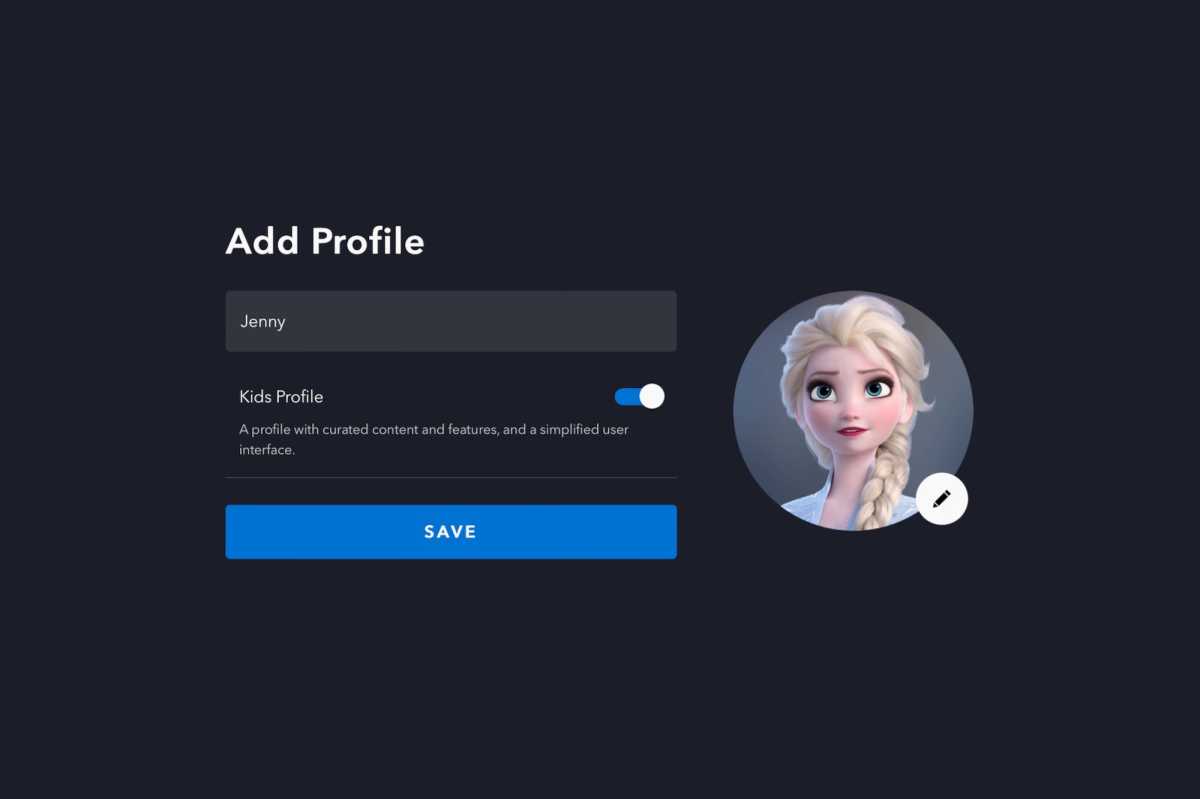
Si tienes hijos en edad escolar o mayores que aman Marvel o guerra de las Galaxias, probablemente deberías omitir este paso. Pero si tienes niños pequeños o en edad preescolar en casa, considera crear un perfil infantil de Disney+ para ellos.
Estos perfiles aptos para niños ofrecen una interfaz «simplificada» y limitan los videos disponibles a contenido adecuado para todas las edades, lo que significa que no dead pool ni Logan.
Para crear un perfil infantil de Disney+, simplemente inicia sesión en el servicio, haz clic en el botón Editar perfiles, clic en Añadir perfil y elige un avatar.
También pueded convertir un perfil existente de Disney+ en un perfil de Niños editando el perfil y alternando el perfil de los niños ajuste.
3.
Definir clasificaciones de contenido
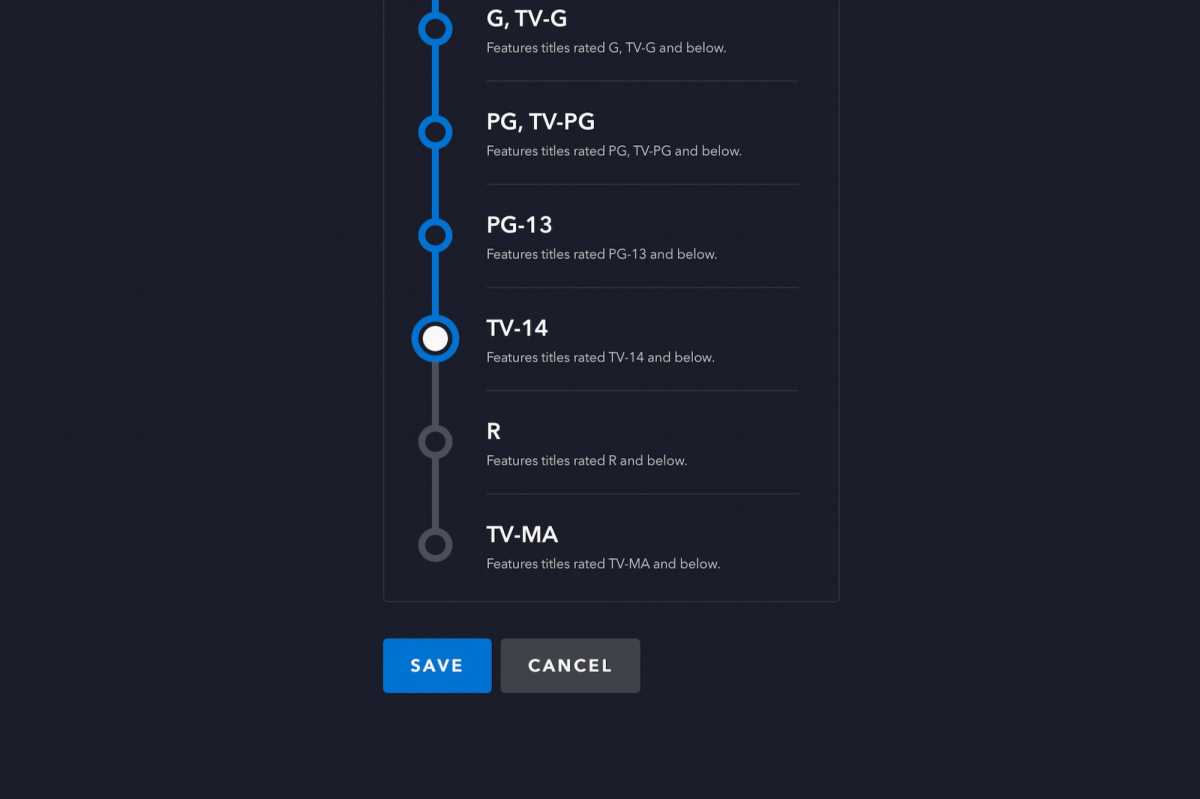
Para niños mayores, puedes establecer calificaciones de contenido en tus perfiles que controlan qué películas y programas pueden transmitir. Una vez que cambie la configuración, se requerirá la contraseña de la cuenta para cambiarla. Y si tu hijo Acaso Consigue arreglárselas con tu contraseña, puedes estar seguro de que se te notificará por correo electrónico si alguien intenta jugar con la clasificación del contenido.
Simplemente haz clic en Editar perfiles cuando inicies sesión, haz clic en el perfil que deseas editar, haz clic en Evaluación de contenido ingresa tu contraseña de Disney+, luego elige una configuración.
Para evitar que tus hijos prueben dead pool o cualquier otra tarifa con clasificación R, asegúrate de que TV-14 sea la tarifa más alta seleccionada.
4.
Restringir la creación de nuevos perfiles
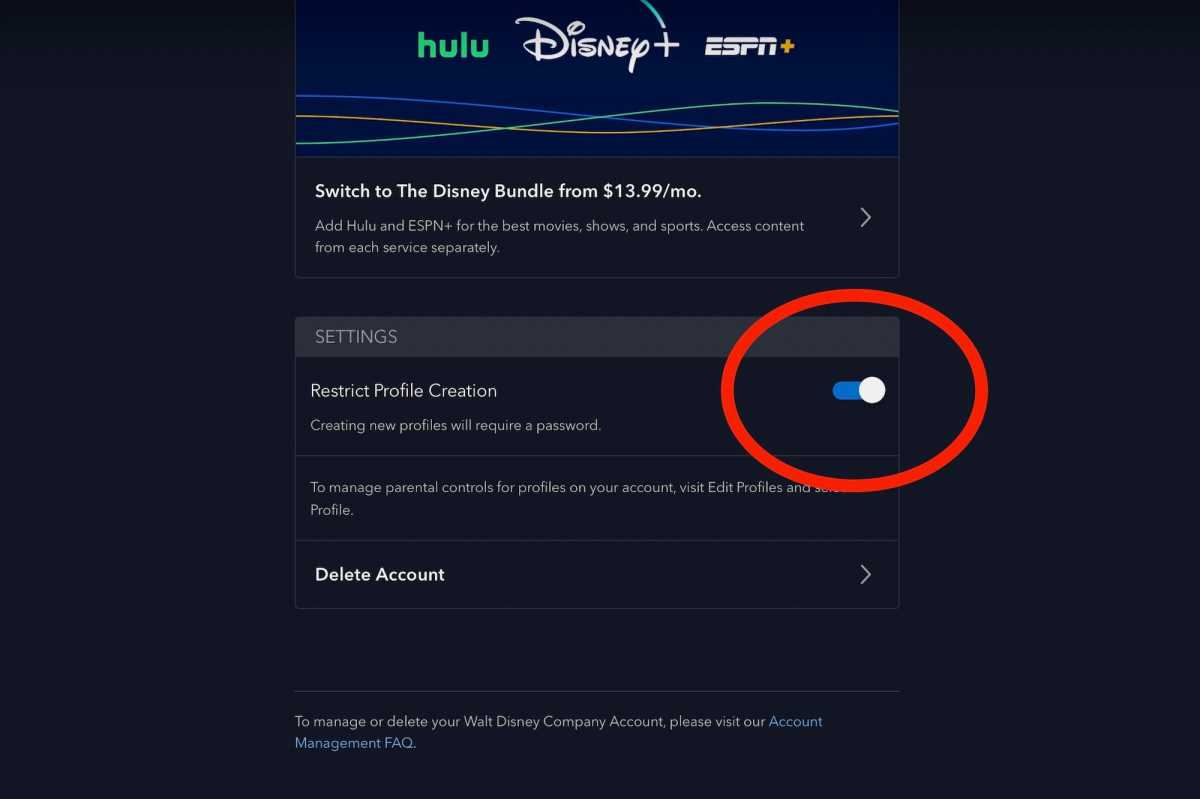
Finalmente, debe asegurarte de que nadie pueda crear Nuevos perfiles en tu cuenta de Disney+ sin ingresar primero la contraseña de la cuenta.
Una vez que hayas iniciado sesión en tu perfil de Disney+, haz clic en tu avatar en la esquina superior derecha de la pantalla, haz clic en tu Cuenta, luego cámbialo a Restringir la creación de perfiles.






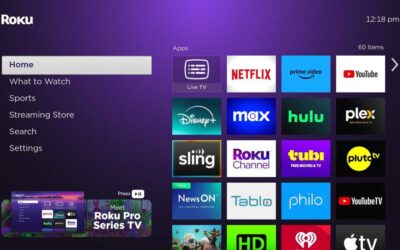







0 comentarios